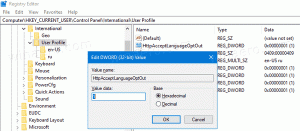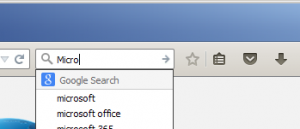Windows 10에서 예약된 저장소를 활성화 또는 비활성화하는 DISM 명령
Microsoft는 Windows 10 버전 2004의 Reserved Storage 기능에 몇 가지 개선 사항을 자동으로 추가했습니다. 이제부터는 활성화 또는 비활성화하기 위해 레지스트리를 변경할 필요가 없으며 이에 대한 새로운 DISM 명령이 있습니다.
Windows 10부터 시작 19H1, 버전 1903, Microsoft는 Windows 10에서 디스크 공간을 관리하는 방법을 몇 가지 변경했습니다. 약간의 디스크 공간, 예약된 스토리지, 이제 업데이트, 앱, 임시 파일 및 시스템 캐시에서 사용됩니다.
Windows 10은 중요한 OS 기능이 항상 디스크 공간에 액세스할 수 있도록 일부 디스크 공간을 예약합니다. 사용자가 저장소를 거의 채우면 여러 Windows 및 응용 프로그램 시나리오를 신뢰할 수 없게 됩니다. 예를 들어 Windows Update에서 새 업데이트 패키지를 다운로드하지 못할 수 있습니다. 예약된 스토리지는 이 문제를 해결합니다. Windows 10이 사전 설치된 장치 또는 Windows 10이 새로 설치된 장치에서 기본적으로 활성화됩니다.
팁: Windows 10에서 예약된 저장소 크기 찾기
에서 시작 Windows 10 '20H1', 버전 2004, Microsoft는 Reserved Storage 기능을 활성화 또는 비활성화하는 세 가지 새로운 명령을 추가했습니다. 당신이 기억할 수 있듯이, 당신은 20H1 빌드 이전에 레지스트리 조정을 적용해야 했습니다.. 이제 다음 명령을 사용할 수 있습니다.
Windows 10에서 예약된 저장소를 활성화 또는 비활성화하는 DISM 명령
- 열기 새로운 상승된 명령 프롬프트.
- 유형
DISM.exe /온라인 /Get-ReservedStorageState예약 공간 기능이 활성화 또는 비활성화되어 있는지 확인합니다. - 다음 명령을 실행하여 예약 스토리지 활성화:
DISM.exe /온라인 /Set-ReservedStorageState /상태: 사용. - 다음 명령을 실행하여 Reserved Storage를 비활성화합니다.
DISM.exe/온라인/Set-ReservedStorageState/상태: 비활성화.
완료되었습니다. 변경 사항은 즉시 적용되며 다시 시작할 필요가 없습니다.
또한 버전 2004에서는 다음을 사용할 수 있습니다. 예약 저장소를 관리하는 PowerShell.
참고: Windows 10이 서비스 작업을 수행하는 경우(예: 업데이트를 설치하는 중이므로 예약 저장소 기능을 활성화하거나 비활성화할 수 없습니다. 작업이 실패합니다. 나중에 적절한 DISM 명령을 실행해야 합니다.
참고: 예약된 공간의 양은 장치를 사용하는 방법에 따라 시간이 지남에 따라 달라집니다. 예를 들어, 현재 장치에서 일반적인 여유 공간을 사용하는 임시 파일은 미래에 예약된 저장소의 공간을 사용할 수 있습니다.
활성화되면 예약된 저장소가 전체 디스크 공간 할당을 즉시 예약합니다. 그러나 디스크 공간이 제한된 장치에서 예약된 저장소를 활성화하면 사용자 공간이 남고 최소 2%만 차지합니다. 시스템 볼륨 용량 또는 3GB의 디스크 공간 중 더 낮은 쪽 - 장치가 작동하고 추가 작업을 위해 사용자가 액세스할 수 있도록 작업. 예약된 스토리지는 이전 Windows 설치가 제거되거나 Storage Sense 정리 작업이 수행되는 경우와 같이 공간을 사용할 수 있게 되면 원래 할당된 크기로 다시 커집니다.
선택적 기능 및 언어 패키지를 제거하여 Windows 10이 업데이트를 위해 예약할 공간을 줄일 수 있습니다. 게시물을 확인하세요: Windows 10에서 예약된 저장소 크기 줄이기.
덕분에 데스크 모더.